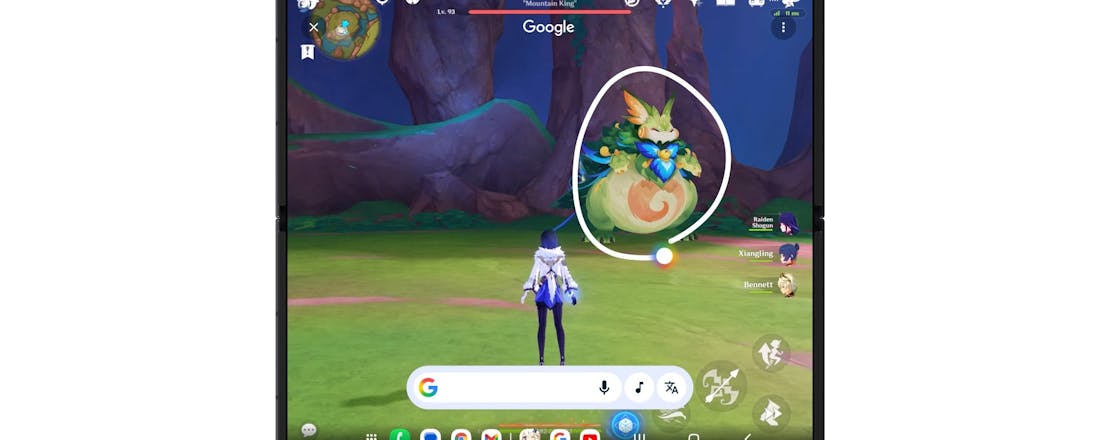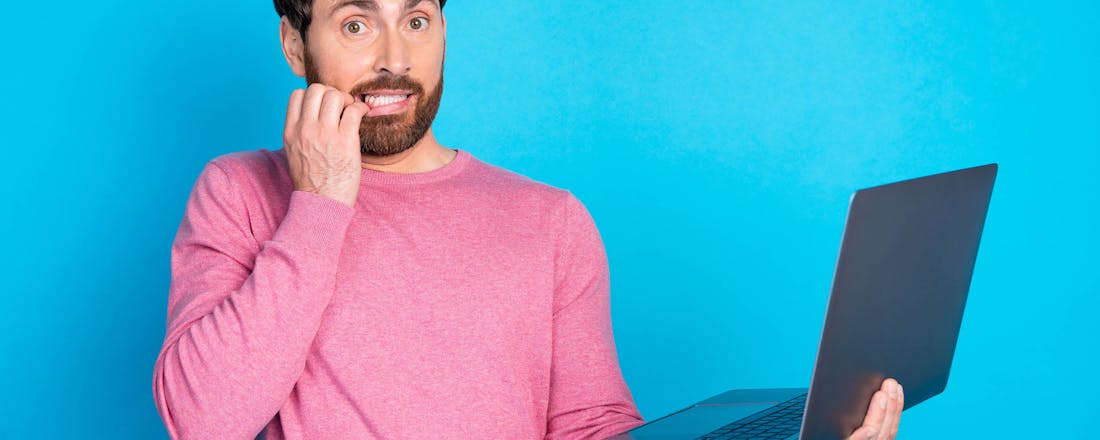Beveilig huis en haard via internet
Wanneer het over thuisnetwerk en beveiliging gaat, gaat het bijna altijd over het beveiligen van het netwerk. Maar je kunt het netwerk ook gebruiken om je huis te beveiligen. Een IP-camera kan een oogje in het zeil houden als je er zelf niet bent.
Tip 01: Camera aansluiten
Om zich te beschermen tegen diefstal en vernielingen zetten steeds meer mensen beveiligingscamera's in. Lang moest je daarvoor een apart kabelnetwerk met een videorecorder hebben, maar nu gebruiken alle bewakingscamera's gewoon het thuisnetwerk. Verbindt eerst de camera met de router of de switch en schakel daarna de camera in. Om de camera te configureren, gebruik je de webbrowser en log je in op een website op de camera. Daarvoor het je het IP-adres van de camera nodig.
De meeste leveranciers van IP-camera's leveren een programma mee om de camera op te sporen. Kijk anders in de handleiding van de camera. Een geavanceerde methode om de camera te vinden, is door in de DHCP-log van de router te kijken. Log daarvoor in op de router en open het onderdeel DHCP. Veel routers bieden ook een overzicht van de apparaten in het netwerk die een IP-adres van de router hebben gekregen, daar zou dan ook de camera tussen moeten staan. Noteer het IP-adres en typ het in op de adresbalk van de browser, gevolgd door een Enter. De inlogpagina van de IP-camera zou dan moeten laden.
©PXimport
Tip 01 Het IP-adres van de IP-camera kan ook in de router worden gevonden.
Verschillende merken/producten
De precieze stappen in dit artikel zijn veelal specifiek voor de gebruikte hardware. In ons geval zijn dat een AXIS-netwerkcamera, Linksys-router en (in twee tips) een Synology-NAS. Nu lijkt het misschien alsof je als ook precies die hardware moet hebben om dit artikel te volgen, maar dat is niet zo! Gebruik je een ander merk en type IP-camera, router en/of NAS, dan zul je zien dat veel hetzelfde is. Bijvoorbeeld de volgorde waarin je dingen moet doen en de opties waarop je moet letten zijn altijd dezelfde. En hoewel exacte benaming van opties in software en webinterface verschillen per merk, is wat er geconfigureerd moet worden altijd grotendeels hetzelfde.
Tip 02: Vast IP-adres
De opties die je kunt instellen verschillen per camera, zoals de benodigde instellingen verschillen per netwerk. Eén ding is echter zeker, een IP-camera moet altijd voorzien zijn van een vast IP-adres. Alleen dan kun je de camera ook echt betrouwbaar gebruiken voor bewaking: het vaste IP-adres is namelijk een vereiste om op afstand de beelden van de camera te kunnen bekijken. Klik op Setup / Basic Setup / TCP/IP en configureer bij IPv4 het juiste IP-adres, subnetmasker en default gateway. Klik dan op Save om de configuratie van de camera door te voeren.
Bewaar gegevens zoals het IP-adres, de inlognaam en het wachtwoord in een document of beveiligde wachtwoorddatabase zoals Keepass. Pas bij de configuratie ook het wachtwoord aan. Wilt u meerdere camera's gaan gebruiken, zet dan liever niet op elke camera hetzelfde wachtwoord. Gebruik liever op elke camera een uniek wachtwoord en als het kan ook een unieke gebruikersnaam.
©PXimport
Tip 02 Configureer op de camera een uniek wachtwoord en een vast IP-adres.
Tip 03: Livebeeld bekijken
Nu de camera is aangesloten, wil je natuurlijk het beeld zien. Dit kan weer via de browser, maar vaak is nog wel de eenmalige installatie van een plug-in nodig. Zo'n plug-in is ervoor om het beeld van de camera te decoderen in de browser. Het is dan een plug-in voor Apple Quick Time, ActiveX of VideoLAN (VLC Player). Behalve het weergeven van het beeld maakt het ook extra opties mogelijk zoals zoom, het draaien van de camera en bewegingsdetectie (indien de camera dit ondersteunt).
Om de livebeelden van de camera te zien, start je de browser. Typ in de adresbalk het IP-adres van de camera. Druk op Enter en log daarna in met de bijbehorende gebruikersnaam en het wachtwoord. Klik dan op Live View (of een vergelijkbare optie). Er zal nog geen beeld te zien zijn, maar wel een vraag komen of je de invoegtoepassing (de plug-in) wilt installeren. Bevestig dat. De browser zal dan de webpagina opnieuw laden, dit keer met beeld.
©PXimport
Tip 03 Na installatie van de plug-in kun je het beeld van de camera live bekijken.
Tip 04: Camera via wifi
De camera configureren gaat meestal alleen via een verbinding met een kabel. Maar ondersteunt de camera wifi, dan kunt je dat natuurlijk ook gebruiken, dat scheelt weer een netwerkkabel en maakt het mogelijk de camera ergens te plaatsen waar geen netwerk beschikbaar is. Log in op de webinterface van de IP-camera. Open het onderdeel met de netwerkconfiguratie. Kijk bij Wifi of Wireless. De camera zal nu de beschikbare draadloze netwerken scannen. Selecteer het draadloze netwerk waarmee je de camera wilt verbinden en typ het wachtwoord voor het netwerk. Koppel nu de netwerkkabel los van de IP-camera en controleer of de camera via wifi te bereiken is door opnieuw op de camera in te loggen. Bedenk je wel dat een draadloze verbinding trager is dan een kabelverbinding en minder betrouwbaar.
©PXimport
Tip 04 Gebruik wifi op plaatsen waar geen echte bekabelde netwerkverbinding beschikbaar is.
Tip 05: Power over Ethernet
We zijn gewend dat er twee soorten netwerkaansluitingen zijn, met een netwerkkabel en draadloos via wifi. Maar eigenlijk is er nog een derde en juist bij apparaten zoals een IP-camera kom je die veel tegen: Power over Ethernet. Waar normaal elk netwerkapparaat zowel een verbinding met het netwerk nodig heeft als met het elektriciteitsnet, heeft een PoE-apparaat voldoende aan alleen de netwerkverbinding. Die netwerkverbinding levert bij Power over Ethernet namelijk ook de elektriciteit die het apparaat nodig heeft om te kunnen werken. Ondersteunt jouw IP-camera ook PoE, dan kun je overwegen een PoE-switch te kopen. Sluit je dan de camera met de netwerkkabel aan op de PoE-switch, dan is er geen stroomkabel meer nodig. Dit geeft fors meer vrijheid bij het plaatsen van IP-camera's. Bovendien ondersteunen ook veel andere draadloze apparaten en ook wifi-accesspoints het. Heel handig!
©PXimport
Tip 05 Een PoE-switch zoals deze Linksys geeft meer vrijheid bij het plaatsen van de IP-camera.
Tip 06: Camera plaatsen
Nu de camera klaar is voor gebruik, is het belangrijk deze zo op te hangen dat deze het te bewaken object goed in beeld heeft. Experimenteer voor je de camera echt aan de muur hangt of deze vanaf die plaats een goed beeld geeft: dus zowel bij fel zonlicht als donkere wolken, met lampen in de buurt aan en uit. De meest verkochte IP-camera's zijn bovendien modellen voor binnen. Je denkt al snel dat zo'n camera ook wel buiten opgehangen kan worden, maar deze zal daar snel stuk gaan en direct al minder goed beeld geven. Een camera voor buiten zit in een behuizing die de camera beschermt tegen hoge en lage temperaturen, regen, sneeuw, zonlicht en ook vandalisme. Een camera voor binnen achter het raam hangen is een optie, maar zodra de zon feller schijnt, zal reflectie het zicht zeer nadelig beïnvloeden. Beter is daarom camera's voor binnen echt binnen te hangen en op binnen te richten en buiten alleen echte buitencamera's te gebruiken.
©PXimport
Tip 06 Materiaal om de camera op te hangen wordt met de camera meegeleverd.
Wat mag je filmen?
Met een IP-camera maak je continu opnames. Dat mag, maar niet onbeperkt, er zijn strikte regels in verband met de privacywetgeving. En mocht je de beelden ooit als bewijsstuk willen gebruiken, dan moet je je zeker aan die regels houden. Het is toegestaan één of meer camera's op te hangen ter beveiliging van een woning of andere eigendommen. Je mag daarbij wel een deel van buiten filmen, maar toezicht houden op de hele straat gaat te ver. Ook de voordeur van een andere woning mag je niet filmen. De camera moet bovendien zo gericht zijn dat deze nergens naar binnen kijkt. Daarnaast moet middels bordjes of stickers aangegeven worden dat er cameratoezicht plaatsvindt.
©PXimport
Maak kenbaar dat je videobewaking gebruikt, anders is al het bewijs ongeldig.
Tip 07: Privacyfilter
Lukt het niet de camera zo te plaatsen dat je wel alles ziet wat je wilt zien, maar niet ook dingen filmt die je niet zou mogen zien, dan kun je het deel uitsluiten dat je niet mag zien. Dat heet bij de meeste camera's een Privacy Mask of Privacy Filter. Gebruik dit bijvoorbeeld wanneer het niet lukt je eigen tuin in de gaten te houden zonder ook het pad te filmen dat je deelt met je buren. Dat laatste mag je immers niet filmen, dus dan sluit je dat uit. Selecteer het op het beeld van de camera en voeg het toe als masker. Omdat je meestal meerdere maskers kunt plaatsen, is het belangrijk elk masker een logische naam te geven, één die vertelt wat er dankzij het masker niet meer te zien is.
©PXimport
Tip 07 Met een privacyfilter voorkom je dat je dingen filmt die je niet mag filmen.
Tip 08: PTZ
PTZ is een veelgebruikte afkorting bij beveiligingscamera's. PTZ staat voor Pan, Tilt en Zoom. Pan betekent horizontaal bewegen, dus van links naar rechts. Tilt betekent verticaal bewegen, dus van boven naar beneden. En Zoom spreekt voor zich. Er zijn echte PTZ-camera's waarbij het deel van de camera kan bewegen waar de lens op zit, en er zijn camera's die dit softwarematig doen. Een echte PTZ-camera heeft altijd de voorkeur, omdat je dan geen beeldkwaliteit verliest.
Bij een softwarematige PTZ kies je een kleiner deel van het maximaal mogelijke beeld als standaardweergave en kun je naar andere delen schuiven. Als de camera PTZ ondersteunt kun je het beeld via de browser sturen, naar links en rechts, naar boven en beneden, en kun je ook in- of uitzoomen. Heb je een camera met softwarematige PTZ moet je eerst de uitsnede bepalen (via een functie zoals View Area) en daarna de optie PTZ Enable in te schakelen. Gebruik je PTZ, dan adviseren we belangrijke posities te bewaren als Preset Position, zodat je die snel in beeld kunt brengen.
©PXimport
Tip 08 Met PTZ kun je het camerabeeld verschuiven en steeds naar andere delen kijken.
Tip 09: Led uitschakelen
Wil je wel dat de camera alles ziet, maar niet dat iedereen ook direct de camera opmerkt, dan helpt het de led die bijna op elke camera op de voorzijde aanwezig is, uit te schakelen. Elke netwerkcamera biedt deze optie wel en het maakt dat het apparaat veel minder opvalt, zowel overdag maar zeker ook 's nachts. Log hiervoor in op de camera en zoek bij de opties naar de instellingen voor de led. Mogelijk zijn er zelfs meerdere leds op de camera, vaak voor netwerkactiviteit en voor de status. De led op de voorzijde is doorgaans de status-led, maar het kan geen kwaad beide uit te schakelen.
©PXimport
Tip 09 Maak de camera onzichtbaar door de led op de camera uit te schakelen.
Tip 10: Beweging zien
Een beveiligingscamera is meer dan een 'oog in het netwerk'. Een beveiligingscamera kan ook echt beveiligen, het kan je actief informeren als er dingen gebeuren die je niet verwacht. Mensen die de trap opkomen, een auto die op de oprit parkeert, je kunt een bewakingscamera zo instellen dat deze dan actief wordt en een bericht stuurt compleet met beeld. De algemene term die hiervoor gebruikt wordt, is Motion Detection. Een camera kan niet interpreteren wat hij ziet en daarom is bewegingsdetectie vooral veranderingsdetectie.
De camera neemt het standaardbeeld en telt het aantal beeldpunten dat verandert. Veranderen er meer beeldpunten, dan is ingesteld, dan slaat de camera alarm. Selecteer dat deel van het beeld die je wilt bewaken en stel extra configuratieopties in. Op onze camera hebben we bijvoorbeeld een schuifbalkje genaamd Object Size dat de grootte van het gebied bepaalt dat moet veranderen. De schuifbalk History geeft de snelheid van de verandering aan en Sensitivity bepaalt de hoeveelheid verandering.
©PXimport
Tip 10 De drie delen van het beeld waar op beweging wordt gecontroleerd.
Tip 11: Actie starten
Wanneer de camera dan beweging ziet, wil je daarover geïnformeerd worden. Er moet daarvoor een actie gekoppeld worden aan de bewegingsdetectie. Afhankelijk van het merk en type camera gebeurt dit direct bij de instellingen voor bewegingsdetectie of via een apart onderdeel als Actions of Events. Veelal kun je meerdere acties definiëren. Selecteer als reden voor de actie (trigger) de gedetecteerde beweging en geef aan dat de waarschuwing per e-mail verstuurd moet worden (vergezeld van een foto). Er is vast een optie om te controleren dat alle netwerkinstellingen goed zijn ingesteld (denk aan de SMTP-server dat het bericht verstuurd en de DNS-server die nodig is om het IP-adres van de SMTP-server te vinden). Gebruik die testoptie en als de test succesvol is, bewaar dan de regel.
©PXimport
Tip 11 Laat de camera een alarm compleet met foto versturen wanneer deze beweging ziet.
Tip 12: NAS gebruiken
Behalve foto's versturen kan een IP-camera ook filmbeelden (of losse beelden) opslaan. Sommige IP-camera's hebben zelf een mediaslot waar een SD-kaartje in past. Dat lijkt klein, maar op een SD-kaart van 64 GB kun je vele weken beeld bewaren. Bovendien kun je als de kaart vol raakt, de oude beelden automatisch laten verwijderen. Of je kunt een zogenoemd Event aanmaken dat dan een alarm verstuurt, zodat je het kaartje kunt vervangen door een nieuwe.
Ook kun je bij sommige camera's een gedeelde netwerkschijf gebruiken om beelden te bewaren. Dat kan een map zijn op een NAS. Het voordeel van een NAS is dat deze ervoor gemaakt is altijd aan te staan. Behalve voor centrale opslag kun je een NAS ook als centraal bewakingsstation gebruiken. Daarvoor kun je op de NAS een speciale app installeren. Bij QNAP en Synology heet dit Surveillance Station, ASUSTOR spreekt van Surveillance Center, NETGEAR noemt het ReadySurveillance.
©PXimport
Tip 12 Veel NAS-apparaten kunnen met wat extra software gekoppeld worden aan één of meer bewakingscamera's.
Tip 13: Camera's toevoegen
Is de extra software op de NAS gezet, dan kun je de camera's met de NAS verbinden. Maak hiervoor op elke camera een apart gebruikersaccount aan met een uniek wachtwoord en minder rechten dan een beheerder/administrator. Log dan in op de NAS en start de surveillancemodule. Voeg nu één voor één de camera's toe. Gebruik daarvoor het aparte gebruikersaccount van elke camera.
Test dan de verbinding en stel opties in zoals de hoeveelheid ruimte op de NAS die je voor de camerabeelden wilt reserveren en wat er met oude beelden moet gebeuren wanneer de NAS vol raakt. Ook kun je per camera aangeven welke uren van de dag en week de beelden bewaard moeten worden, bijvoorbeeld alleen de uren dat je niet thuis bent.
©PXimport
Tip 13 De NAS kan van elke camera instellen op welke uren de beelden bewaard moeten worden.
Aantal camera's beperkt
Een vervelende beperking van het gebruik van een NAS als bewakingsstation is dat bij QNAP, Synology en NETGEAR je maar één camera met de NAS kunt verbinden. Wil je meer camera's koppelen, dan moet je daarvoor een licentie kopen. De uitzondering is het relatief nieuwe merk ASUSTOR, dat meteen vier camera's toestaat.
©PXimport
Om meer dan één camera op een NAS aan te sluiten, zijn bij alle grote NAS-merken aparte licenties nodig.
Tip 14: Cameramanager
Heb je geen NAS, maar wil je wel centraal meerdere camera's beheren, dan is Cameramanager.com een leuk alternatief. Cameramanager.com is een bewakingsdienst op internet waar je één of meer IP-camera's aan kunt koppelen. Cameramanager bewaart de beelden, zorgt ervoor dat je een bericht ontvang als er beweging wordt gedetecteerd en heeft ook leuke apps beschikbaar voor smartphone en tablet, zodat je altijd en vanaf elke plek op aarde het beeld van de eigen camera's kunt bekijken. Cameramanager.com ondersteunt vooral Panasonic en AXIS-camera's. Via www.cameramanager.com kun je dertig dagen een proefversie gebruiken om te leren of het voldoet.
©PXimport
Tip 14 Een eenvoudig alternatief voor een eigen NAS is surveillance via een clouddienst.
Meer apps
Live meekijken met het beeld op de camera of oude opnames terugzien, kan ook wanneer je een NAS gebruikt. Alle bekende NAS-leveranciers bieden behalve de surveillancemodule om op de NAS te installeren ook apps voor installatie op smartphone en tablet. De apps bieden altijd toegang tot het livebeeld van de camera, maar ook tot de alarmmeldingen en configuratieopties, en toegang tot de camerabeelden die op de NAS zijn opgeslagen. Erg handig voor gebruik op vakantie of wanneer u gewoon even van huis bent. Alle apps zijn gratis en te vinden in de app-stores van Android en iOS.
©PXimport
De Synology-app voor iPhone en iPad biedt toegang tot de op de NAS aangesloten camera's, het archief met bewaarde beelden en eventuele alarmmeldingen.